Winform发布程序总结
发布一:网站的形式发布
- 在电脑里新建一个文件夹用于发布程序用

- 打开IIS,添加网站(windows系统直接win键输入iis)
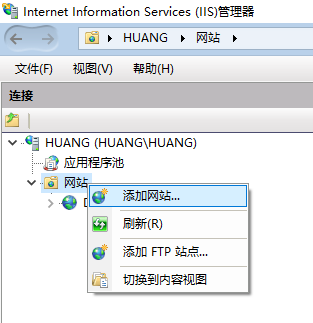
- 填写网站名称,选择刚发布的项目所在文件夹,填写ip,端口号
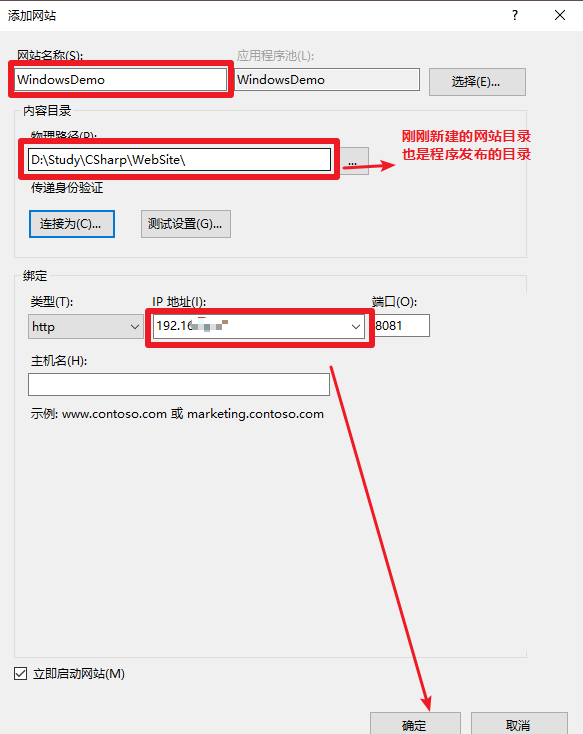
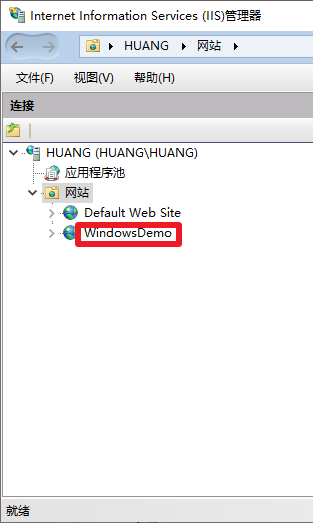
启动后可能报403错误,是因为我们创建的网站目录底下还没有文件
- 如果我们想发布时取别名,可以鼠标右键项目,对项目进行配置,可配置公司名称,程序名称等
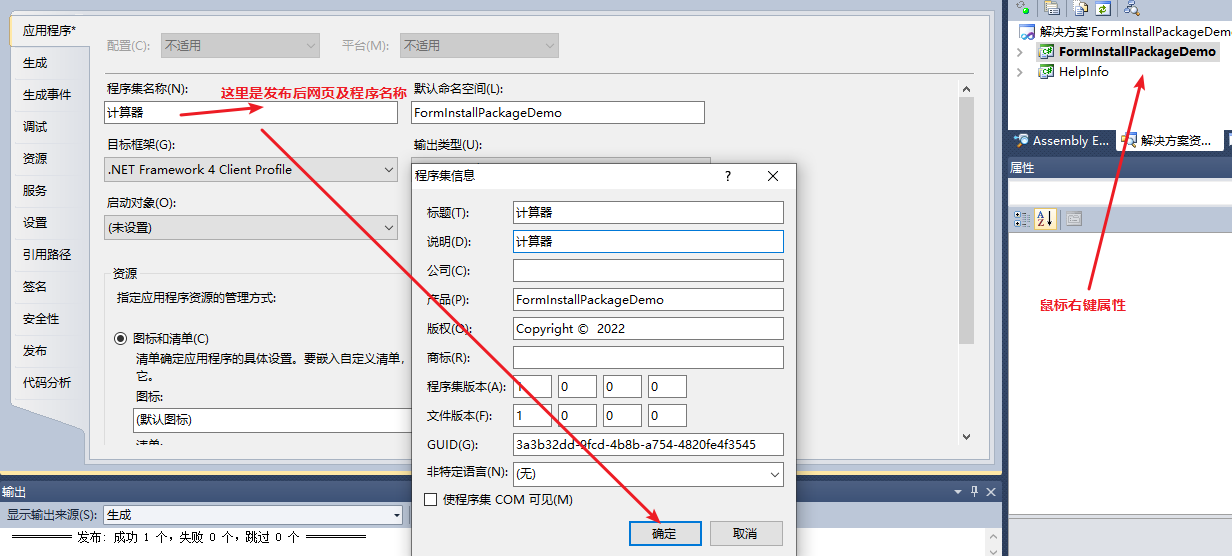
- 右键项目(如果是多个项目间引用,需要在主启动项目上右键),点击发布
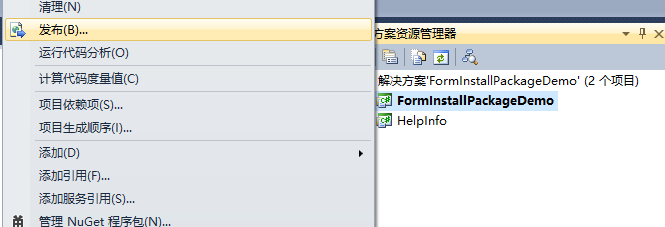
- 选择程序要发布的位置,点击下一步
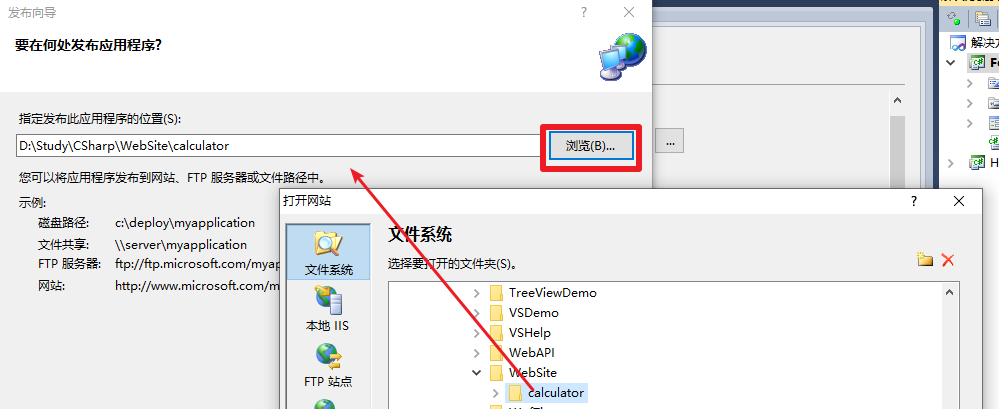
-
点击“下一步”,选择从网站-》点击浏览-》选择相应的url地址(如果没有就自己手动填写)-》填写完点下一步。
指定URL(发布的位置就是IIS里面网站指定程序的文件夹)
下一步
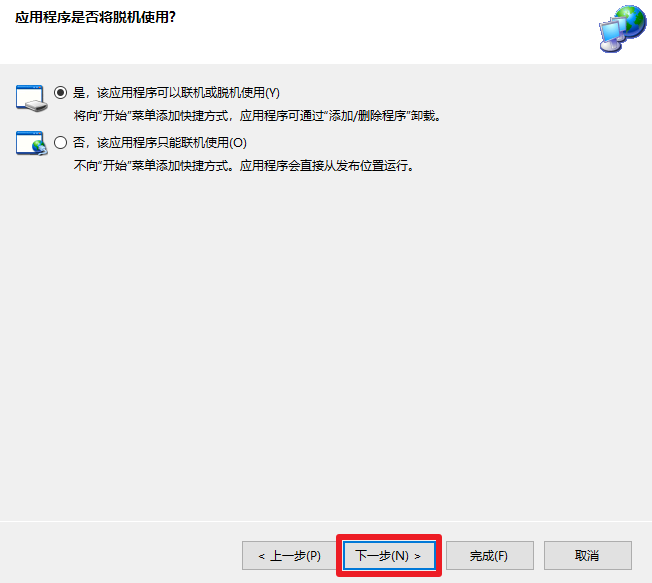
下一步
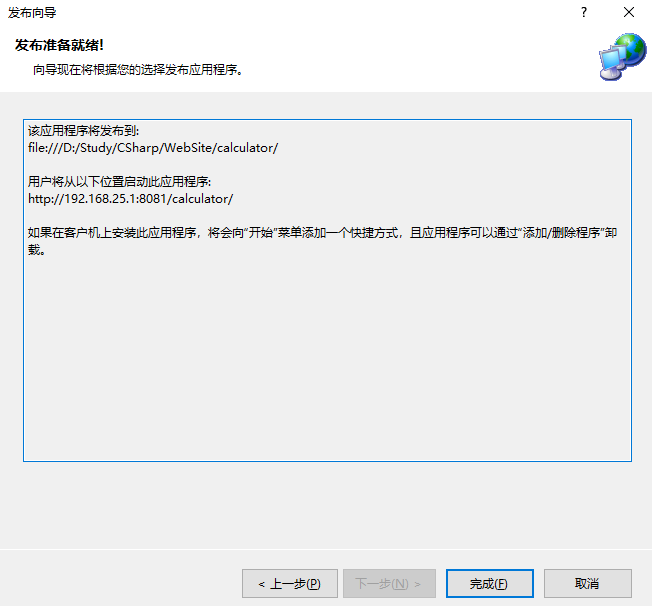
-
点击完成后就会自动打开我们的网站,打开我们的网站目录,会发现底下有以下文件
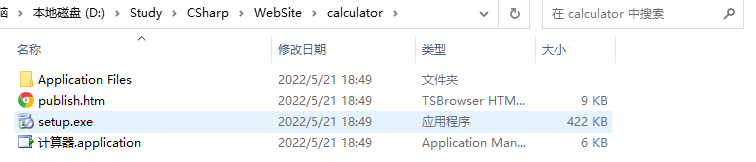
-
如果需要安装必要组件可点击‘安装’,否则点击‘启动’进行安装
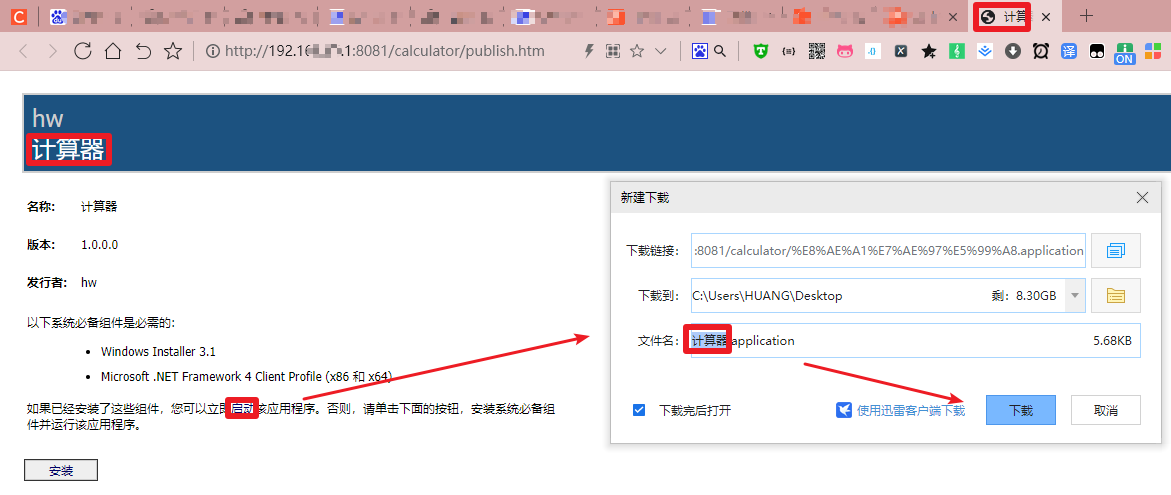
点击“安装”和“启动”下载的文件如图所示,一个是下载环境并启动,一个是直接启动,两个下载的文件打开都可以正常安装启动程序

- 下载完成后打开如图所示
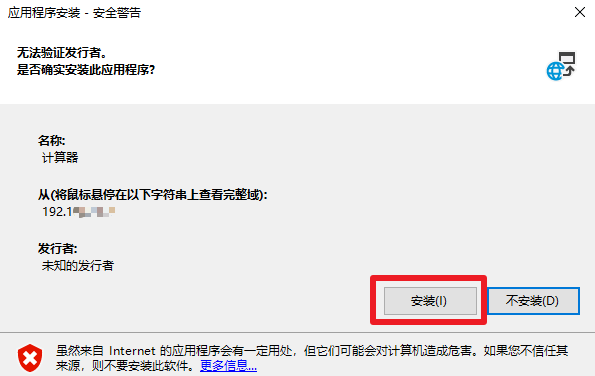
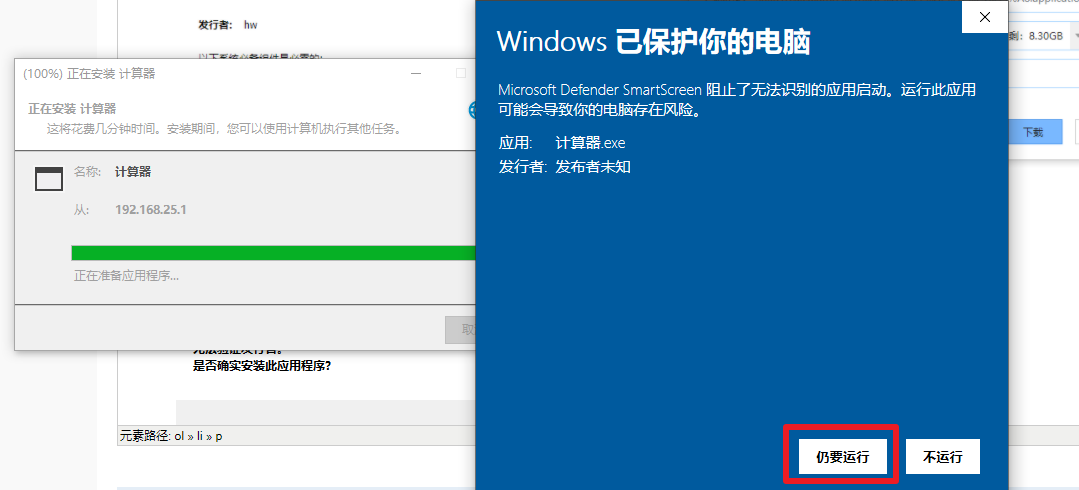
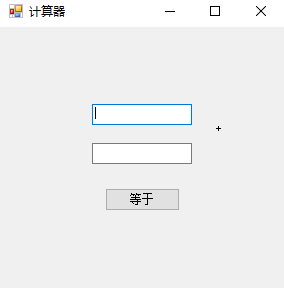
- 在控制面板中也可以查看到相应安装文件,也可以正常卸载
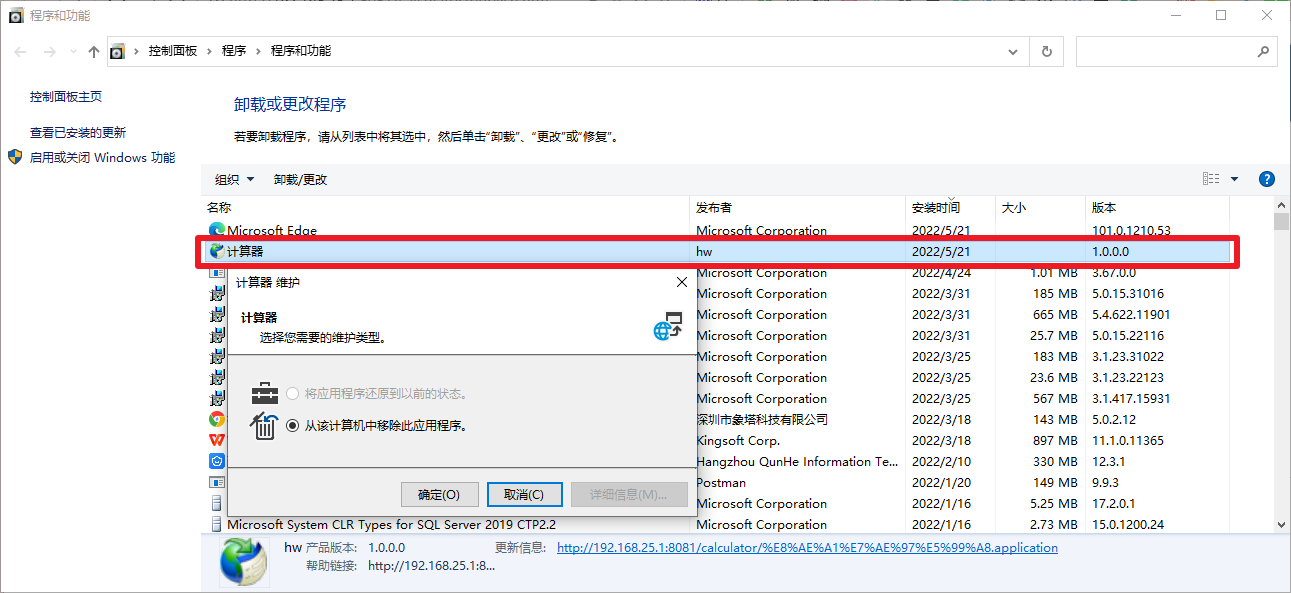
-
在此特别说明一下,之前发布时经常碰到点击“安装”或“启动”提示【应用程序下载未成功。请检查网络连接,或与系统管理员或网络服务提供商联系】
原因是说什么找不到文件,解决方法如下: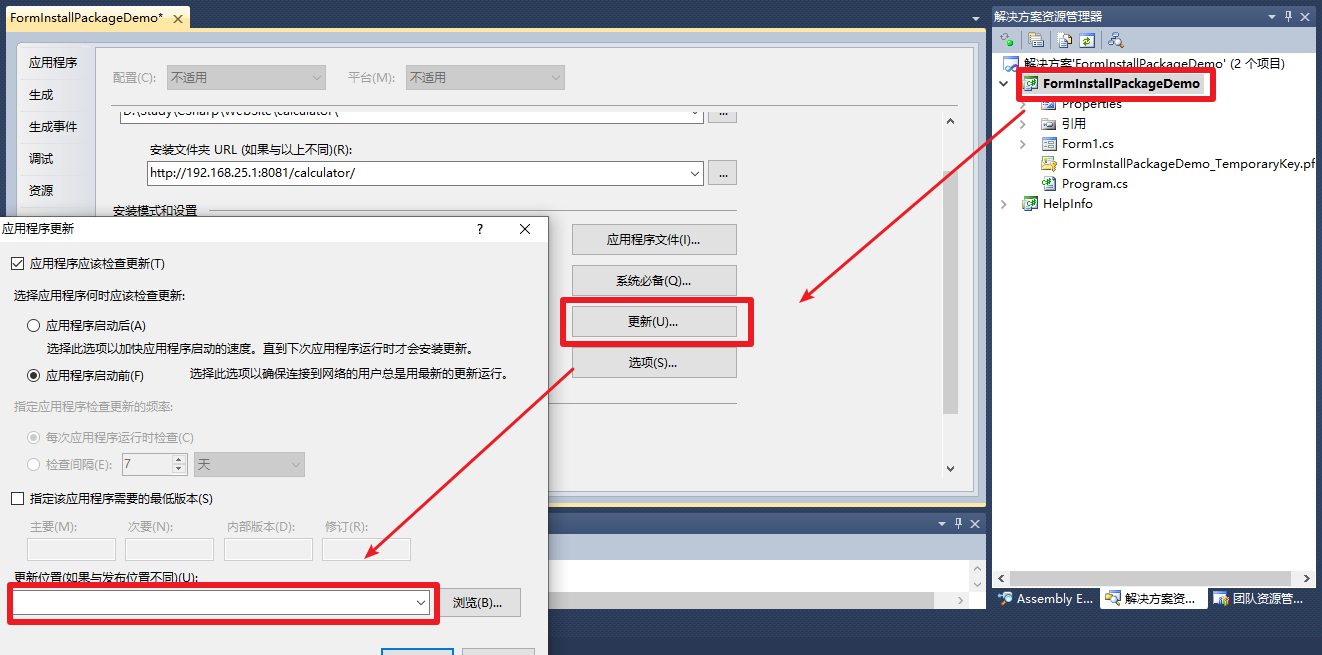
原来是在配置-》发布-》更新里设置了更新位置(如果与发布位置不同),即使填入了与发布相同的路径也不不行。
删除更新位置里内容即可 -
如果程序有更新,如修改了代码,重新发布
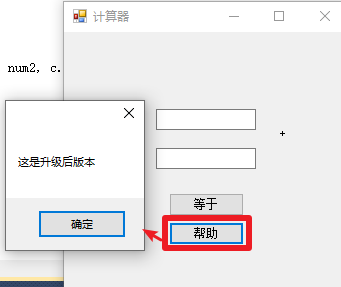
-
发布后,当运行之前安装的程序时会检查是否有更新
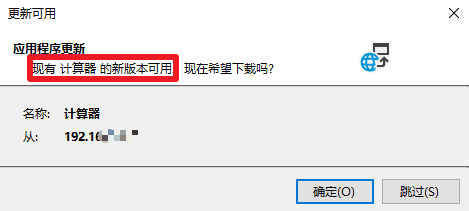
- 以上为Winform安装流程




 浙公网安备 33010602011771号
浙公网安备 33010602011771号